Tipp
You can ask a family or team member to recover your account, or use a recovery code if you’ve generated one.
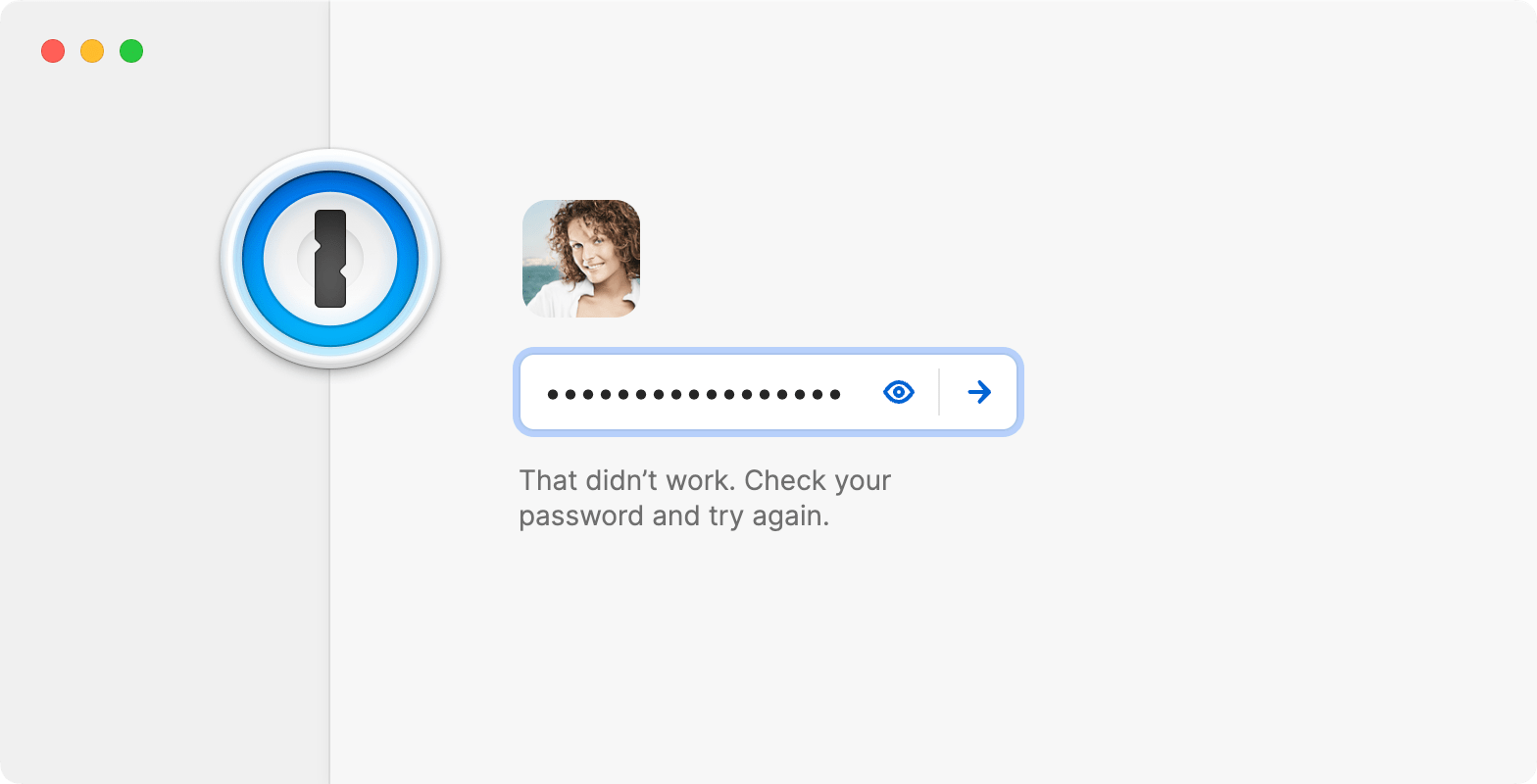
Das Passwort, das du zum Anmelden bei 1Password.com und zum Entsperren der 1Password-Apps verwendest, ist dein Kontopasswort.
If you forgot your password and you prepared your Emergency Kit, check the password field. If you can’t find your account password, follow the steps below to try to regain access to your account.
Wenn du glaubst, dass du dich an dein Kontopasswort erinnerst
Wenn du glaubst, dein Kontopasswort zu kennen, es aber nicht akzeptiert wird, versuche Folgendes:
Stelle sicher, dass du Klein- und Großbuchstaben korrekt eingibst.
Gib dein Passwort in einer anderen App ein, wie einem Texteditor, damit du sehen kannst, dass du es korrekt eingegeben hast. Kopiere es dann und füge es in 1Password ein.
Wenn du dein Kontopasswort schon einmal geändert hast, versuche es mit den vorherigen. Wenn du die 1Password-App entsperren, dich aber nicht bei deinem Konto anmelden kannst, kopiere deine Daten in ein neues Konto.
Wenn du mehrere 1Password-Konten hast, versuche es mit Passwörtern deiner anderen Konten.
Wenn dein Passwort Leerzeichen enthält, versuche es mit und ohne Leerzeichen.
Wenn dein Passwort Akzente oder Sonderzeichen enthält, versuche es mit und ohne diese.
Wenn du mehrere Sprachen verwendest, stelle sicher, dass du das richtige Tastaturlayout verwendest, wenn du dein Passwort eingibst.
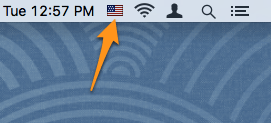
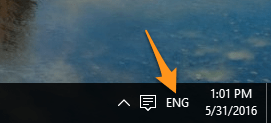
Wenn du die App mit deinem vorherigen Passwort entsperren kannst
Wenn du die 1Password-App mit deinem vorherigen Passwort entsperren kannst, dich aber nicht bei deinem Konto anmelden kannst, hast du weiterhin lokalen Zugriff auf deine Daten, aber sie werden nicht synchronisiert. Stelle deine Daten wieder her, indem du sie in ein neues Konto kopierst:
- Registriere dich unter https://start.1password.com/sign-up
Du benötigst eine andere E-Mail-Adresse, um ein neues Konto zu erstellen.
- Lade dein Emergency Kit herunter und schreibe dein neues 1Password-Kontopasswort auf.
- Füge dein neues Konto der 1Password-App hinzu.
- Kopiere deine Elemente in dein neues Konto.
- Entferne das alte Konto aus der App.
Wenn du dein Kontopasswort nicht kennst oder es nicht akzeptiert wird,
Zu deiner Sicherheit lautet dein Kontopasswort:
- niemals über das Internet übertragen wurde,
- niemals lokal protokolliert wurde,
- niemals uns bei 1Password bekannt war
- nur dir bekannt
- die einzige Möglichkeit, deine Daten zu entschlüsseln
Dies stellt sicher, dass deine Daten vor Eindringlingen geschützt sind, aber es bedeutet auch, dass niemand dein Passwort zurücksetzen kann. Möglicherweise kannst du jedoch den Zugriff auf deine Daten wiederherstellen.
Mit Touch ID oder Apple Watch wiederherstellen
Wenn 1Password gesperrt ist, siehst du die Meldung „1Password versucht sich zu entsperren.“
Um 1Password zu genehmigen und zu entsperren, lege deinen Finger auf den Touch ID-Sensor deines Mac oder mach einen Doppelklick auf die Seitentaste deiner Apple Watch.
Wenn du die Aufforderung nicht siehst, klicke auf die Touch-ID-Taste oder die Taste der Apple Watch auf dem Sperrbildschirm.
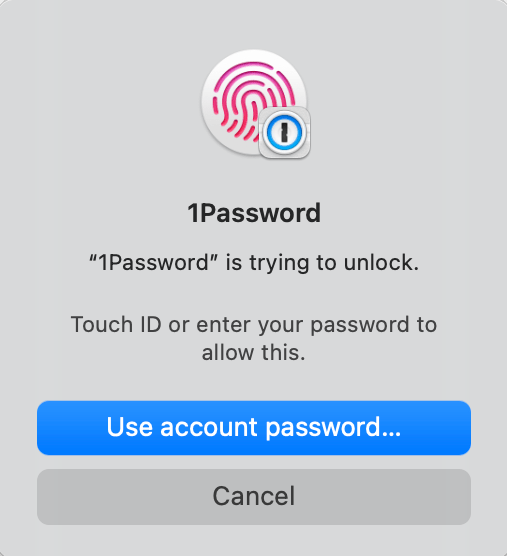

Wichtig
Deine Möglichkeit, die App mit Touch ID oder der Apple Watch zu entsperren, läuft letztlich ab. Du solltest sofort aktiv werden, um dein Passwort zu finden oder deine Daten zu retten:
- Suche in deinem persönlichen Tresor nach einem Anmelde-Element namens „1Password-Konto“. Es könnte dein Passwort enthalten.
- Exportiere deine Daten aus 1Password, solange du noch Zugang hast. Anschließend kannst du ein neues Konto erstellen und deine Daten dorthin importieren.
Wiederherstellen mit Touch ID oder Face ID.
Wenn du 1Password auf einem iOS-Gerät mit Touch ID oder Face ID verwendest, versuche, die App damit zu entsperren.
Wenn du beim Öffnen von 1Password nicht aufgefordert wirst, Touch ID oder Face ID zu verwenden, tippe auf die Schaltfläche neben dem Passwortfeld.
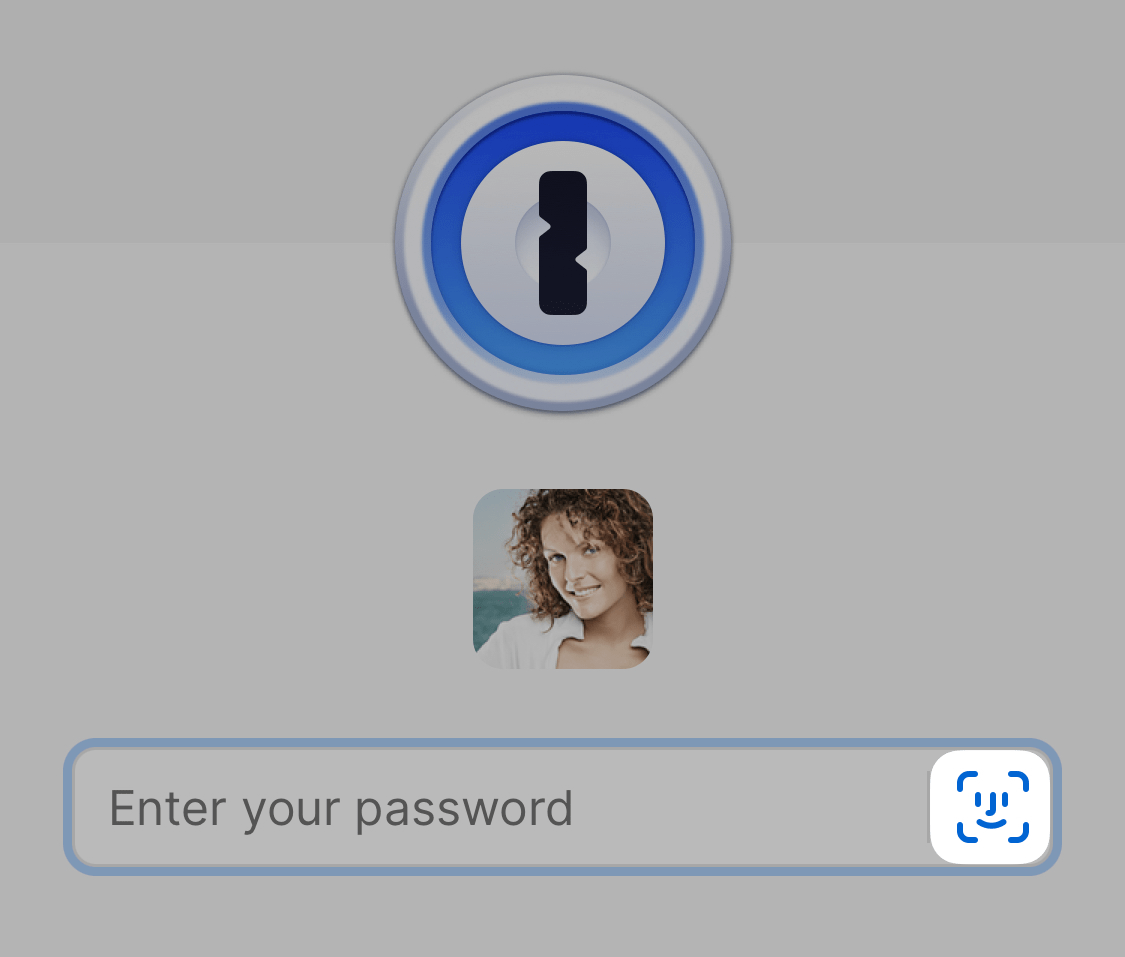
Wichtig
Deine Möglichkeit, die App mit Touch ID oder Face ID zu entsperren, läuft letztlich ab. Suche in deinem persönlichen Tresor nach einem Anmelde-Element namens „1Password-Konto“. Es könnte dein Passwort enthalten.
Mit Windows Hello wiederherstellen
Wenn 1Password gesperrt ist, versuche, die App mit Windows Hello zu entsperren.
Wenn du beim Öffnen von 1Password nicht dazu aufgefordert wirst, es zu verwenden, klicke auf ![]() oder drücke die Eingabetaste, wenn das Passwortfeld leer ist.
oder drücke die Eingabetaste, wenn das Passwortfeld leer ist.
Wenn du aufgefordert wirst, mit Windows Hello zu entsperren, dein Fingerabdruck oder Gesicht aber nicht erkannt wird, klicke auf Weitere Optionen und entsperre die App mit deiner Geräte-PIN.
Wichtig
Deine Fähigkeit, die App mit Windows Hello zu entsperren, wird irgendwann ablaufen. Ergreife sofort Maßnahmen, um dein Passwort zu finden oder deine Daten zu retten:
- Suche in deinem persönlichen Tresor nach einem Anmelde-Element namens „1Password-Konto“. Es könnte dein Passwort enthalten.
- Exportiere deine Daten aus 1Password, solange du noch Zugang hast. Anschließend kannst du ein neues Konto erstellen und deine Daten dorthin importieren.
Wiederherstellen mit biometrischer Entsperrung
Wenn du 1Password auf einem Android-Gerät mit biometrischem Entsperren verwendest, versuche, die App zu entsperren, indem du deinen Finger auf den Fingerabdrucksensor legst oder dein Gesicht oder deine Augen von deinem Gerät scannen lässt, bis 1Password entsperrt.
Wenn du beim Öffnen von 1Password nicht aufgefordert wirst, biometrisches Entsperren zu verwenden, tippe auf die Schaltfläche neben dem Passwortfeld.
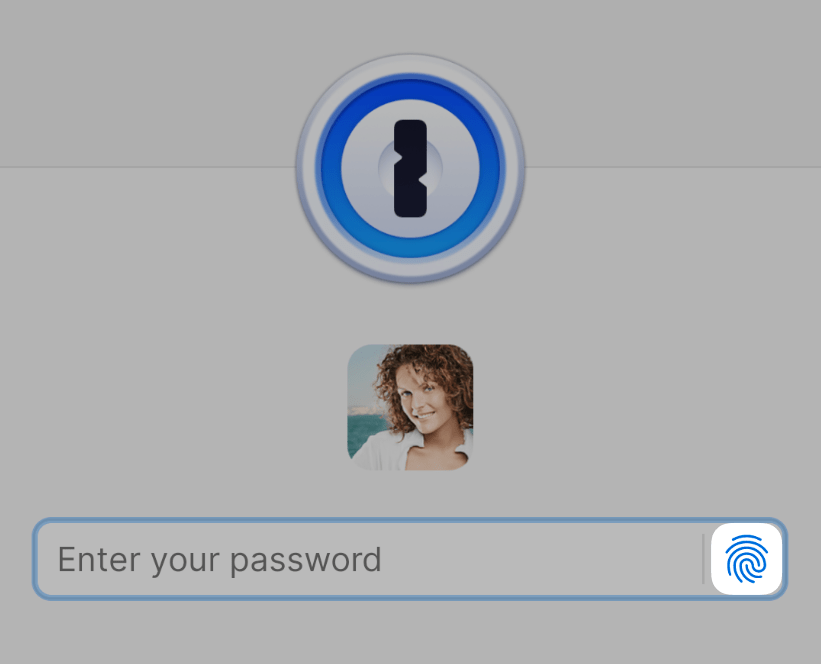
Wichtig
Deine Möglichkeit, die App mit biometrischem Entsperren zu entsperren, läuft letztlich ab. Suche in deinem persönlichen Tresor nach einem Anmelde-Element namens „1Password-Konto“. Es könnte dein Passwort enthalten.
Wiederherstellen mit Systemauthentifizierung
Wenn 1Password gesperrt ist, versuche, die App mit deinem Linux-Nutzerpasswort, deinem Fingerabdruck, anderen biometrischen Daten oder deinem Sicherheitsschlüssel zu entsperren.
Wenn du beim Öffnen von 1Password nicht zum Verwenden der Systemauthentifizierung aufgefordert wirst, klicke auf ![]() oder drücke die Eingabetaste, wenn das Passwortfeld leer ist.
oder drücke die Eingabetaste, wenn das Passwortfeld leer ist.

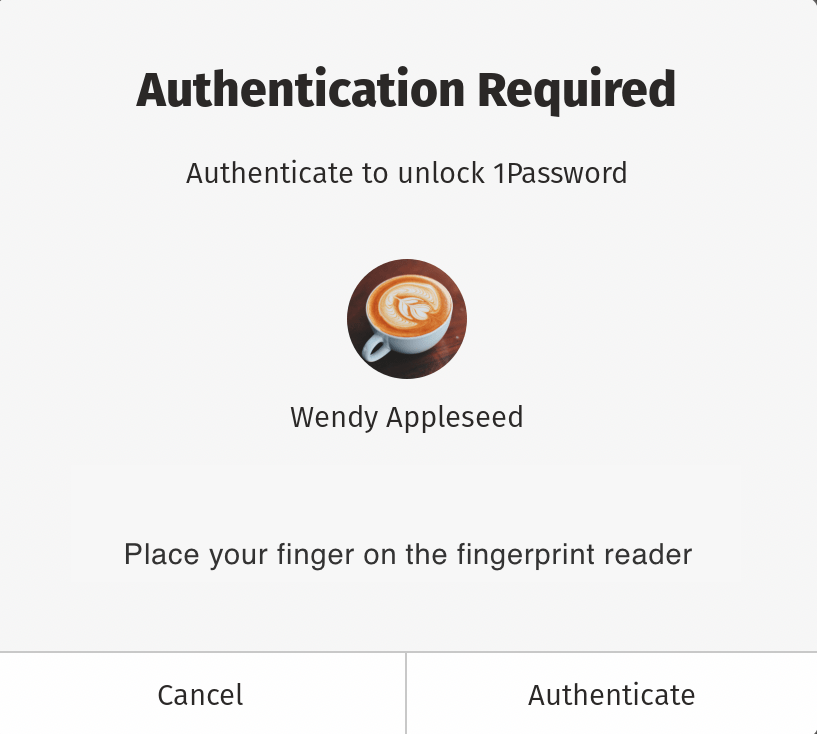
Wichtig
Deine Möglichkeit, die App mit Systemauthentifizierung zu entsperren, läuft letztlich ab. Du solltest sofort aktiv werden, um dein Passwort zu finden oder deine Daten zu retten:
- Suche in deinem persönlichen Tresor nach einem Anmelde-Element namens „1Password-Konto“. Es könnte dein Passwort enthalten.
- Exportiere deine Daten aus 1Password, solange du noch Zugang hast. Anschließend kannst du ein neues Konto erstellen und deine Daten dorthin importieren.
Wiederherstellen mit einem anderen Gerät
Wenn du 1Password auf mehreren Geräten hast, überprüfe, ob dein Kontopasswort auch auf den anderen funktioniert. (Wenn du ein 1Password-Konto hast, vergiss nicht, dich bei 1Password.com anzumelden.)
Wenn dein Passwort überall funktioniert, außer auf einem Gerät, sende einen 1Password-Diagnosebericht von dem Gerät aus, auf dem es nicht funktioniert.
Mit einem Wiederherstellungscode wiederherstellen
Du kannst wieder Zugriff auf dein 1Password-Konto erhalten, indem du einen Wiederherstellungscode auf 1Password.com verwendest. Nachdem du deine Identität verifiziert hast, kannst du ein neues Passwort wählen. Du erhältst außerdem einen neuen Geheimschlüssel.
Wiederherstellen mit deinem Familien- oder Team-Konto.
Du kannst einen Familienorganisator oder Teamadministrator bitten, dein Konto wiederherzustellen, um dann dein neues Passwort zu wählen. Du erhältst außerdem einen neuen Geheimschlüssel.
Mehr Unterstützung erhalten
Wenn du es mit allen vorgenannten Schritten versucht hast und 1Password immer noch nicht entsperren kannst, musst du von vorne beginnen. Kontaktiere 1Password Support.
Mehr erfahren
- So änderst du dein 1Password-Kontopasswort
- Unterstützung erhalten wenn du deinen Geheimschlüssel oder Setup-Code nicht finden kannst
- Unterstützung erhalten, wenn du dich nicht bei deinem 1Password-Konto anmelden kannst.
War dieser Artikel hilfreich?
Freut mich, das zu hören! Wenn du etwas hinzufügen möchtest, zögere nicht, uns zu kontaktieren.
Tut mir leid, das zu hören. Bitte kontaktiere uns, wenn du uns mehr darüber erzählen möchtest.